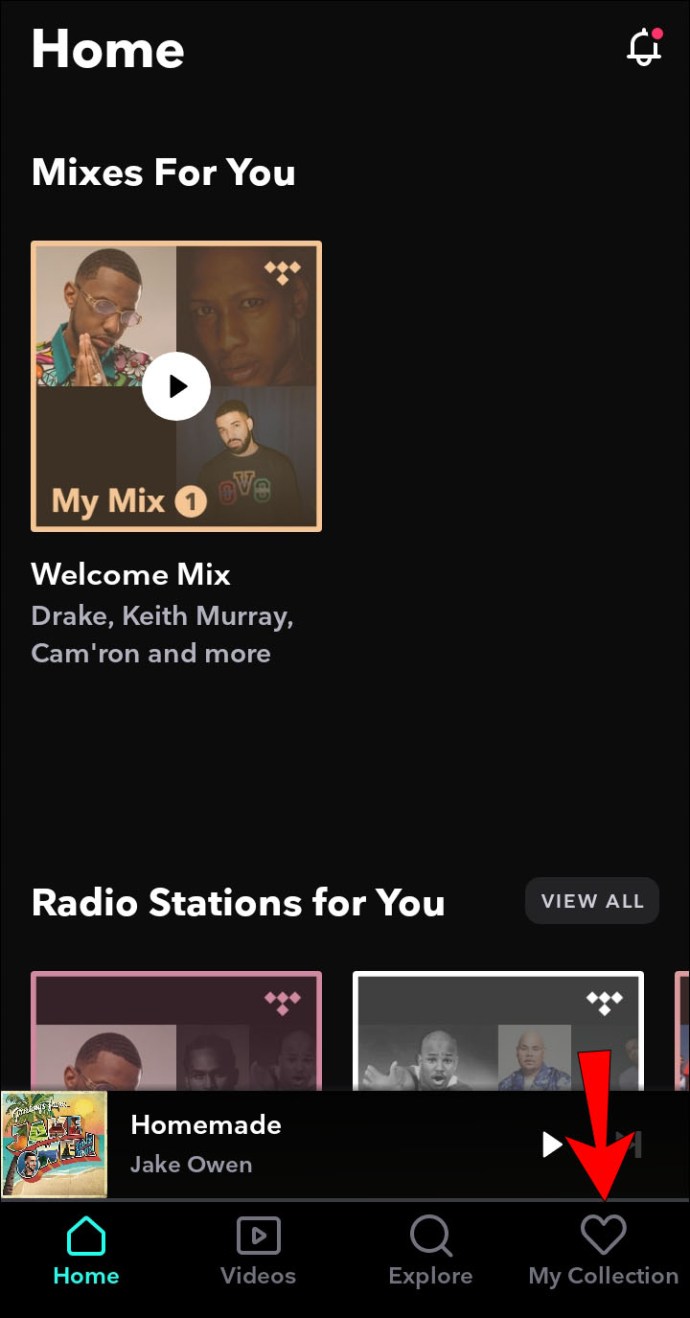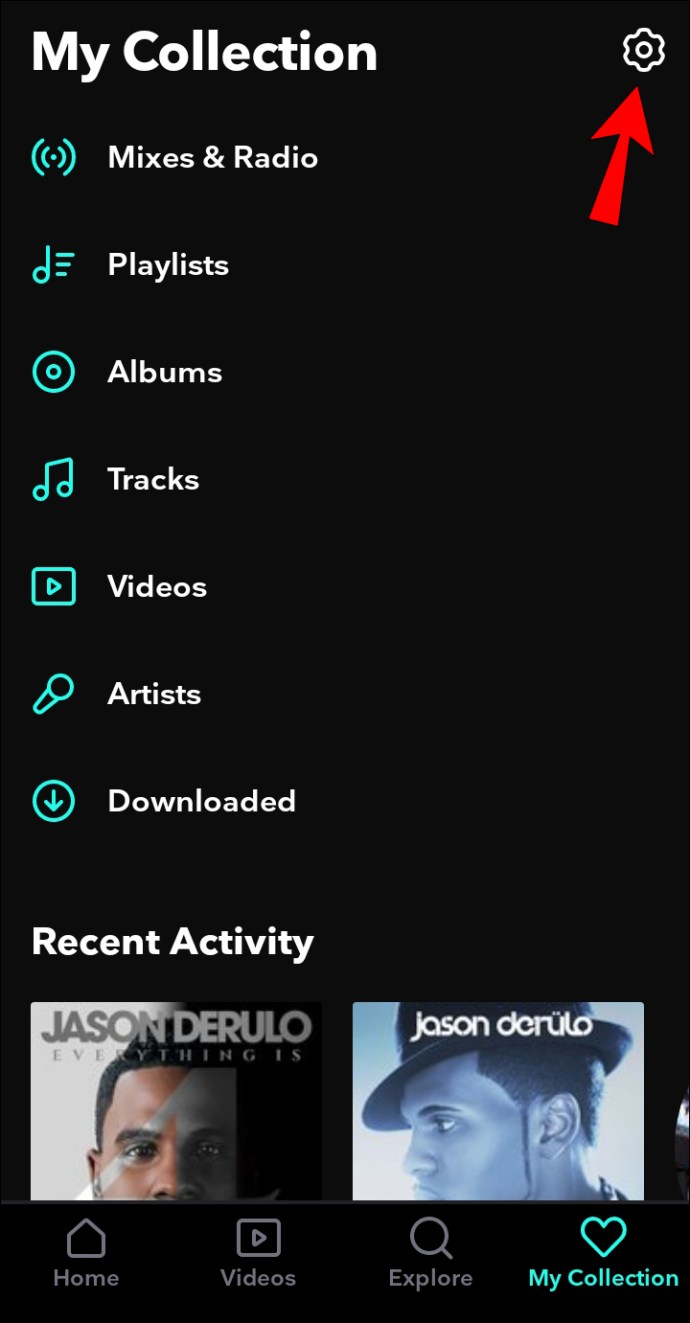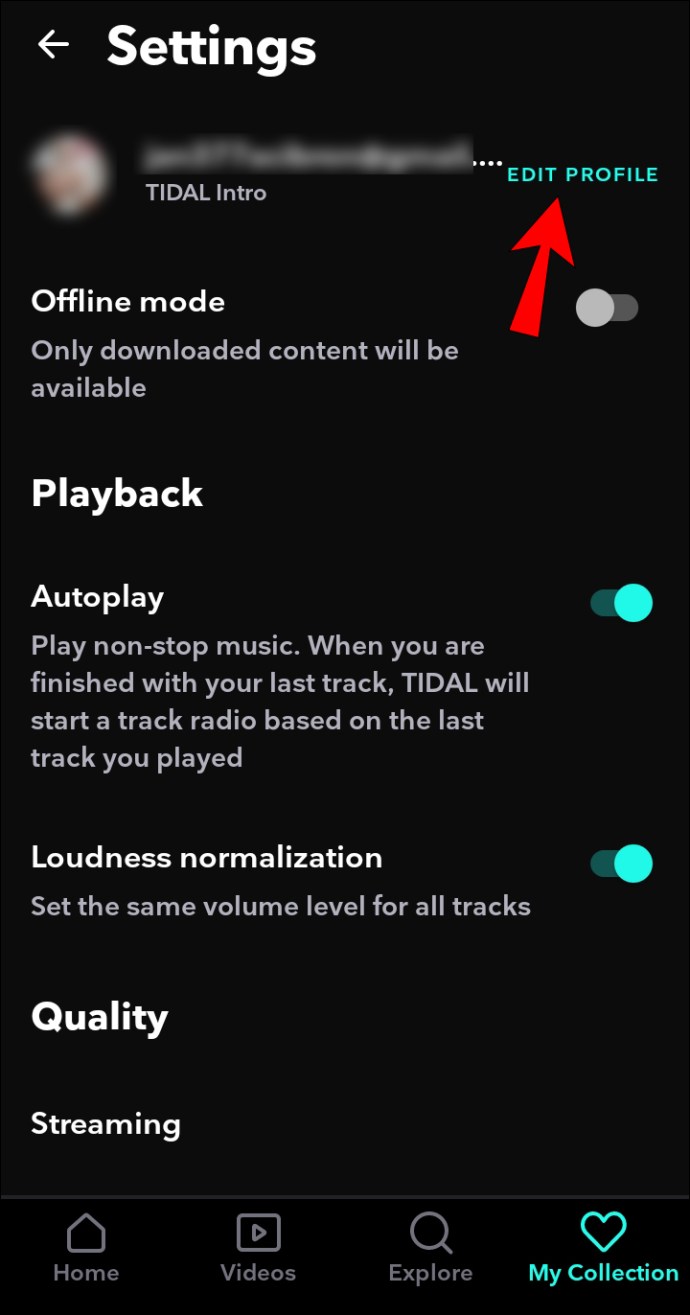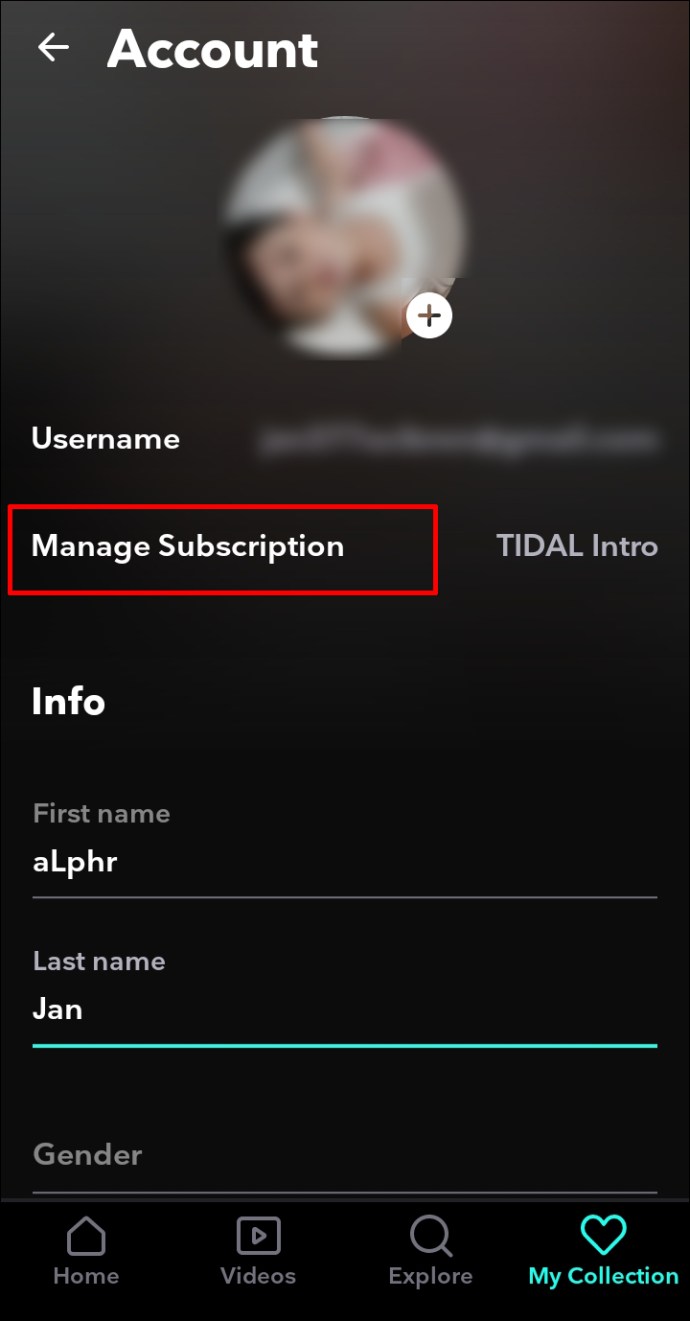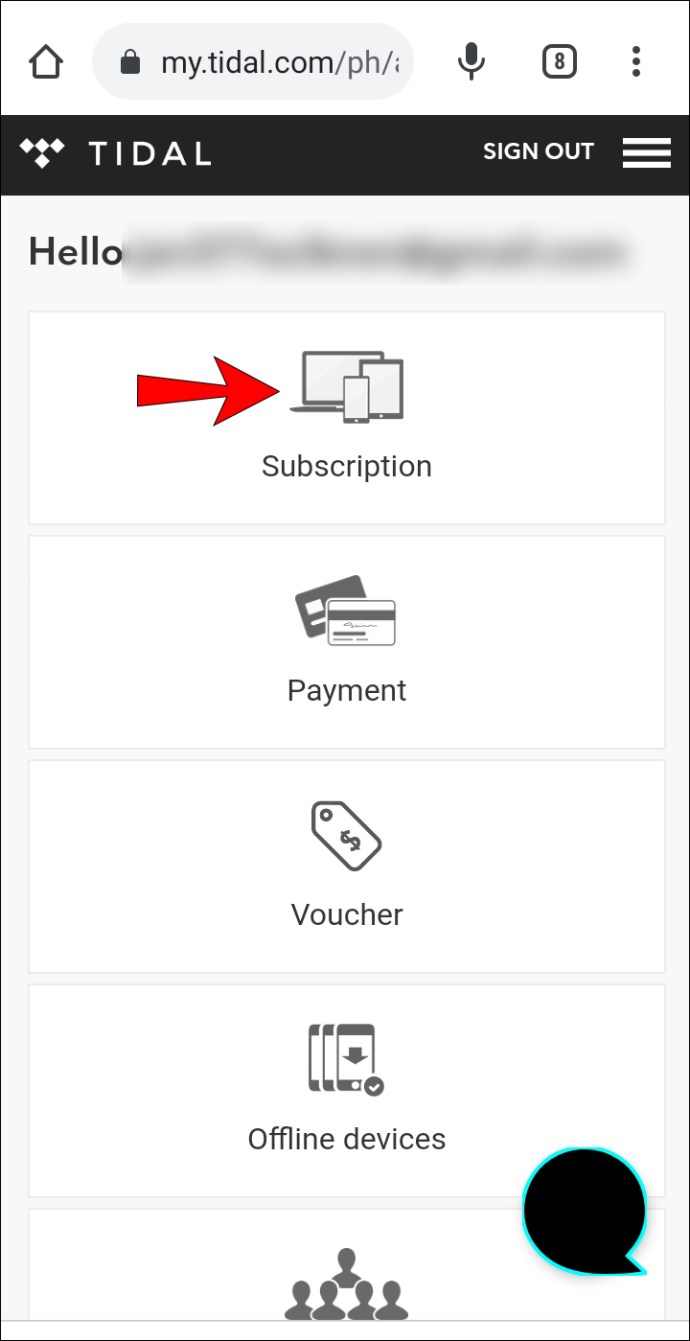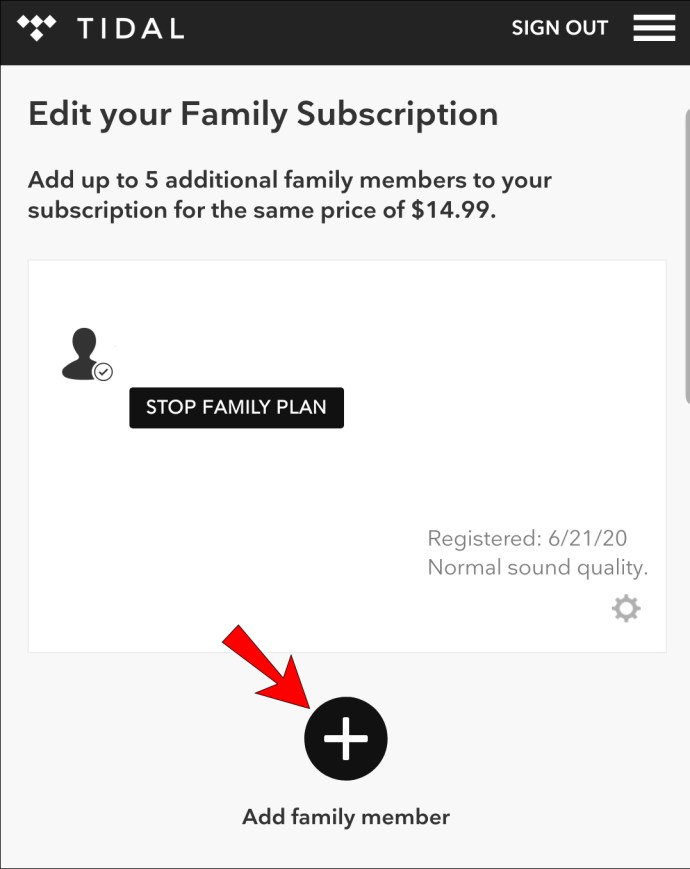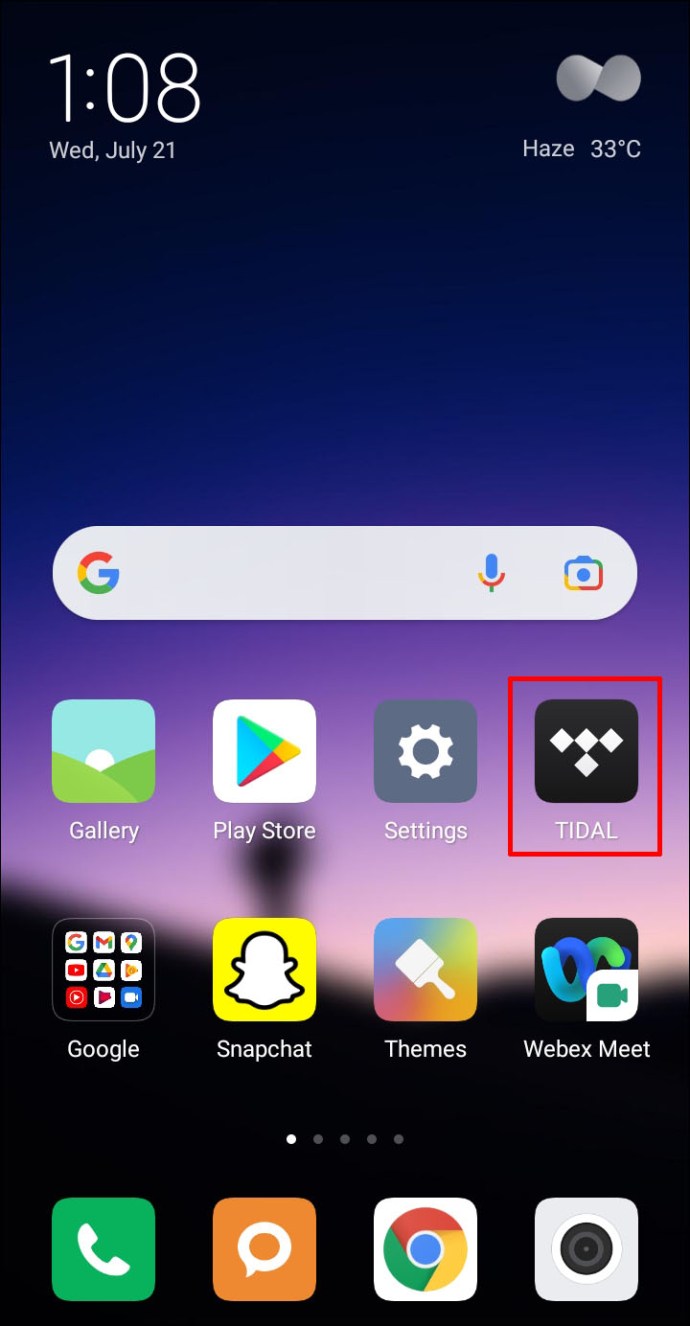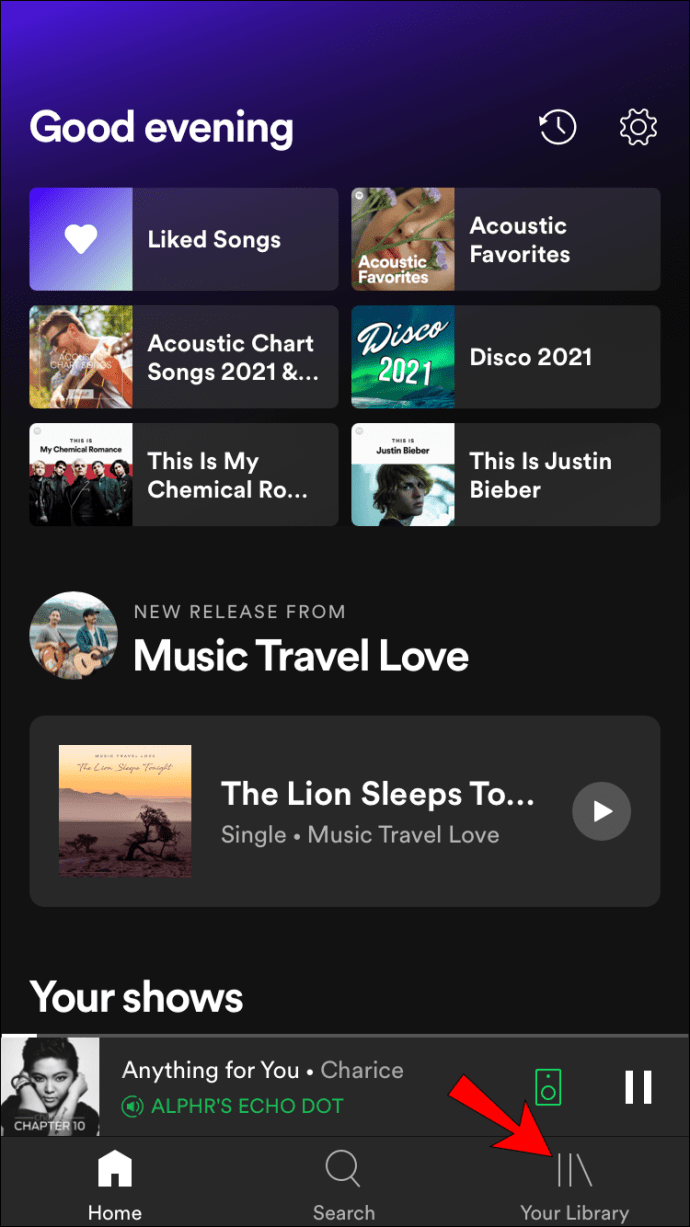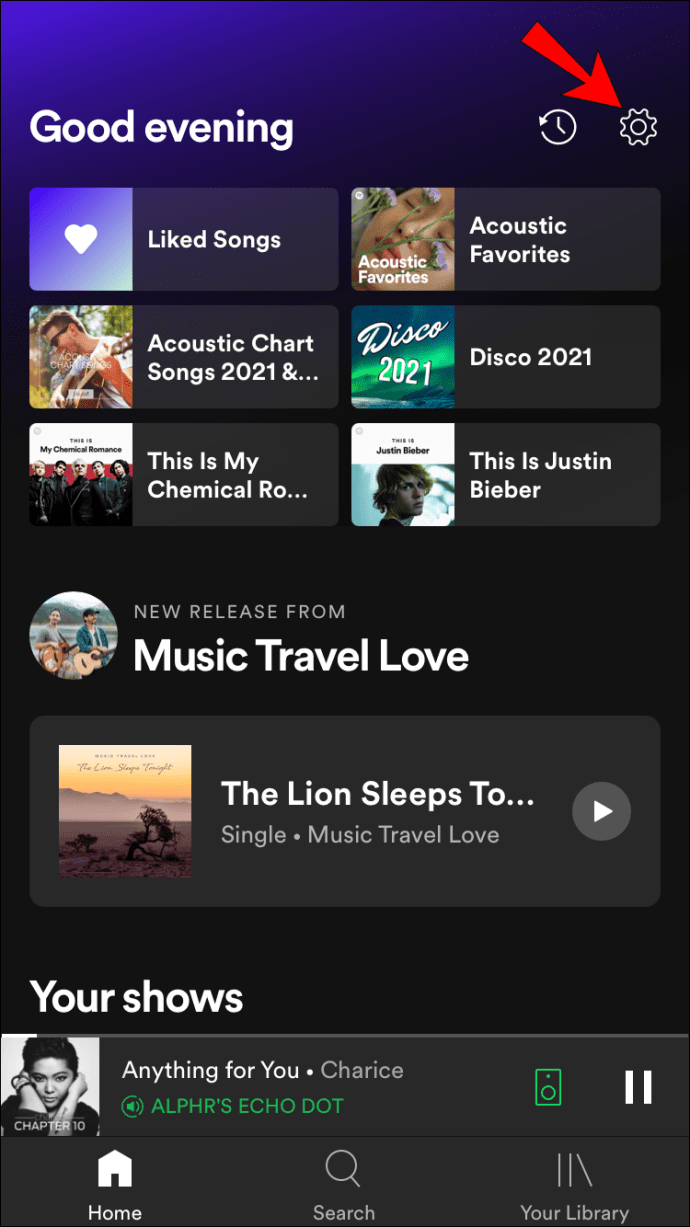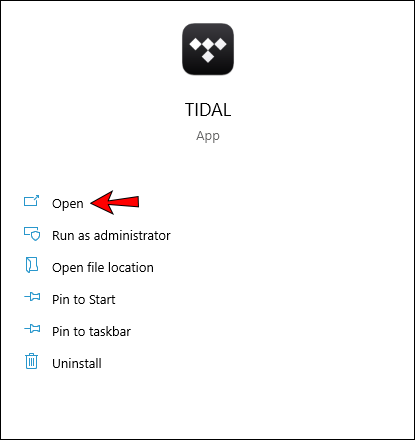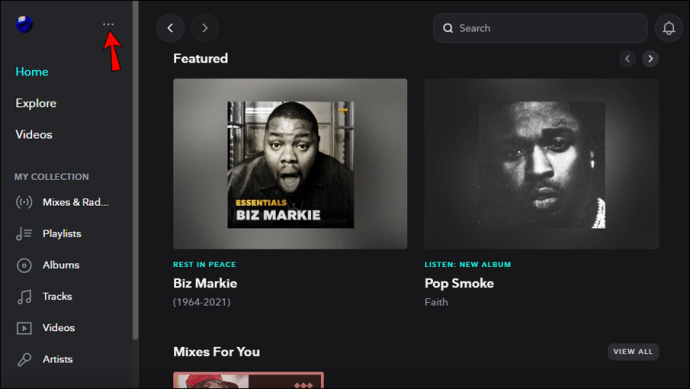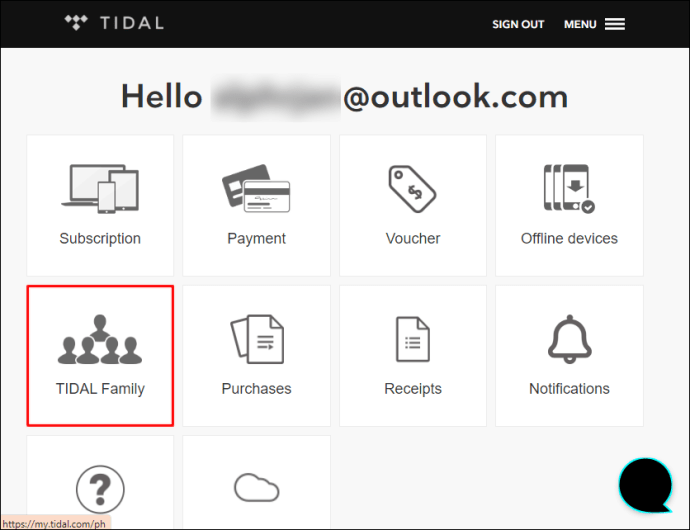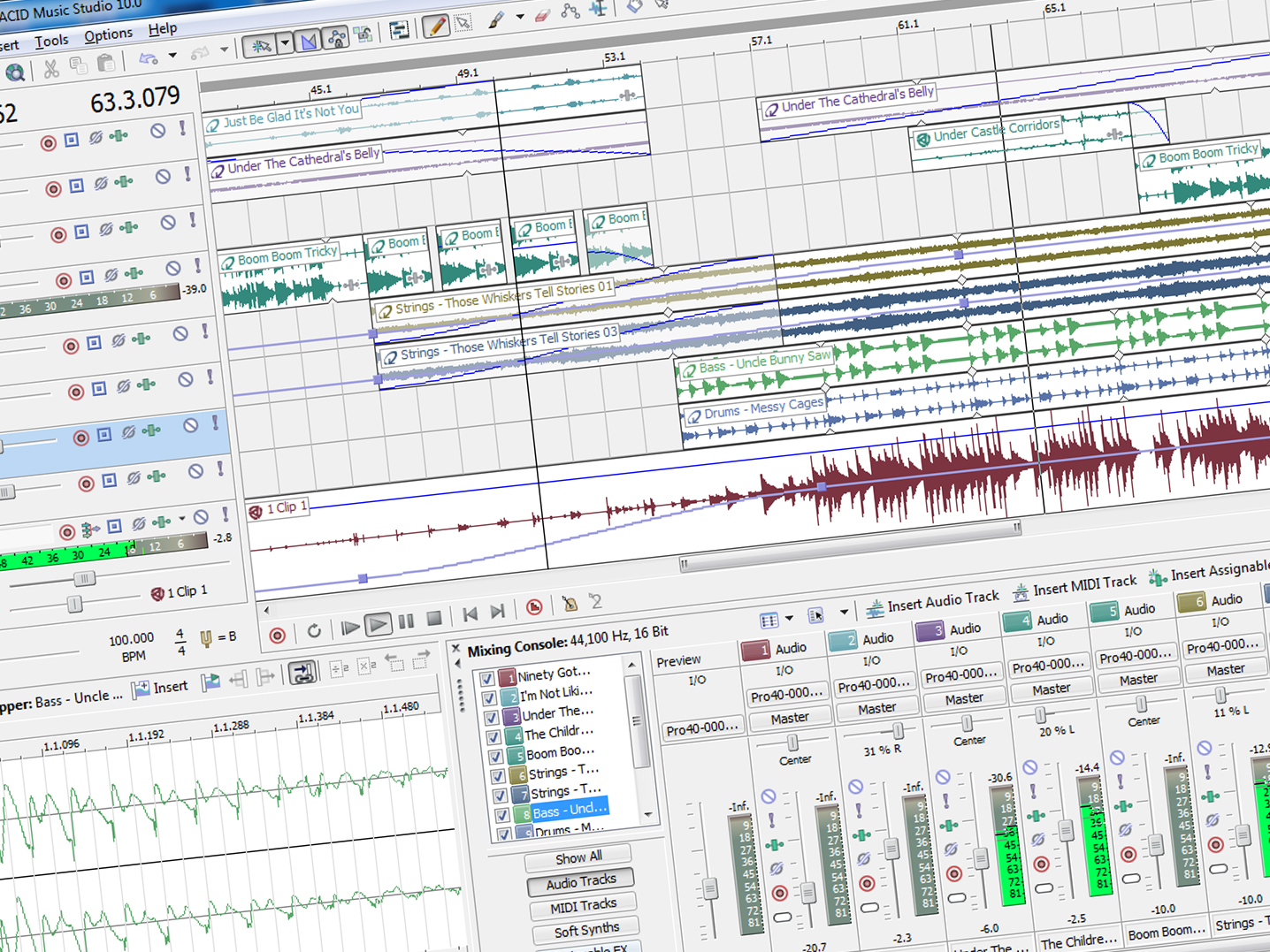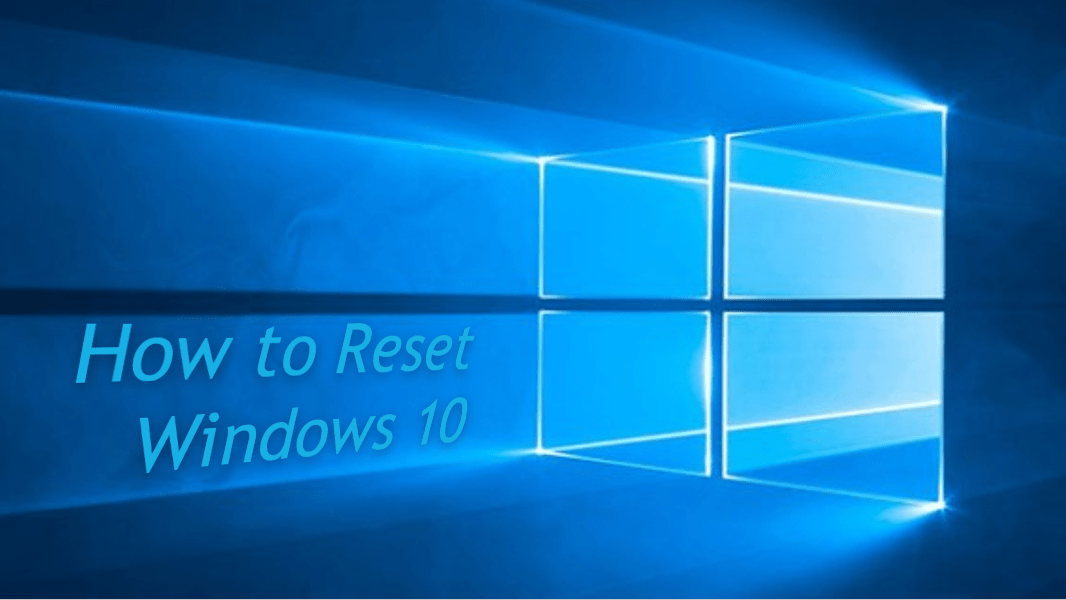Tidal은 광범위한 라이브러리, 고품질 사운드 및 여러 구독 계획으로 인해 많은 음악 팬에게 인기가 있습니다. 가장 인기 있는 구독 요금제 중 하나이자 비용을 절약할 수 있는 가장 좋은 방법은 가족 요금제입니다. 하나의 공유 계정에 최대 6명의 구성원을 허용합니다.

Tidal에 가족 구성원을 추가하는 방법을 포함하여 가족 구독 요금제에 대해 자세히 알고 싶으시다면 잘 찾아오셨습니다. 이 기사에서는 관련 정보에 대해 논의하고 다양한 플랫폼을 사용하여 회원을 추가하는 방법에 대한 단계별 가이드를 제공합니다.
iPhone에서 Tidal Plan에 가족을 추가하는 방법
Tidal 플랜에 가족 구성원을 추가하려면 먼저 Tidal Family에 가입했는지 확인하십시오. 방법은 다음과 같습니다.
- iPhone에서 Tidal 앱을 엽니다.
- '내 컬렉션'을 탭합니다.
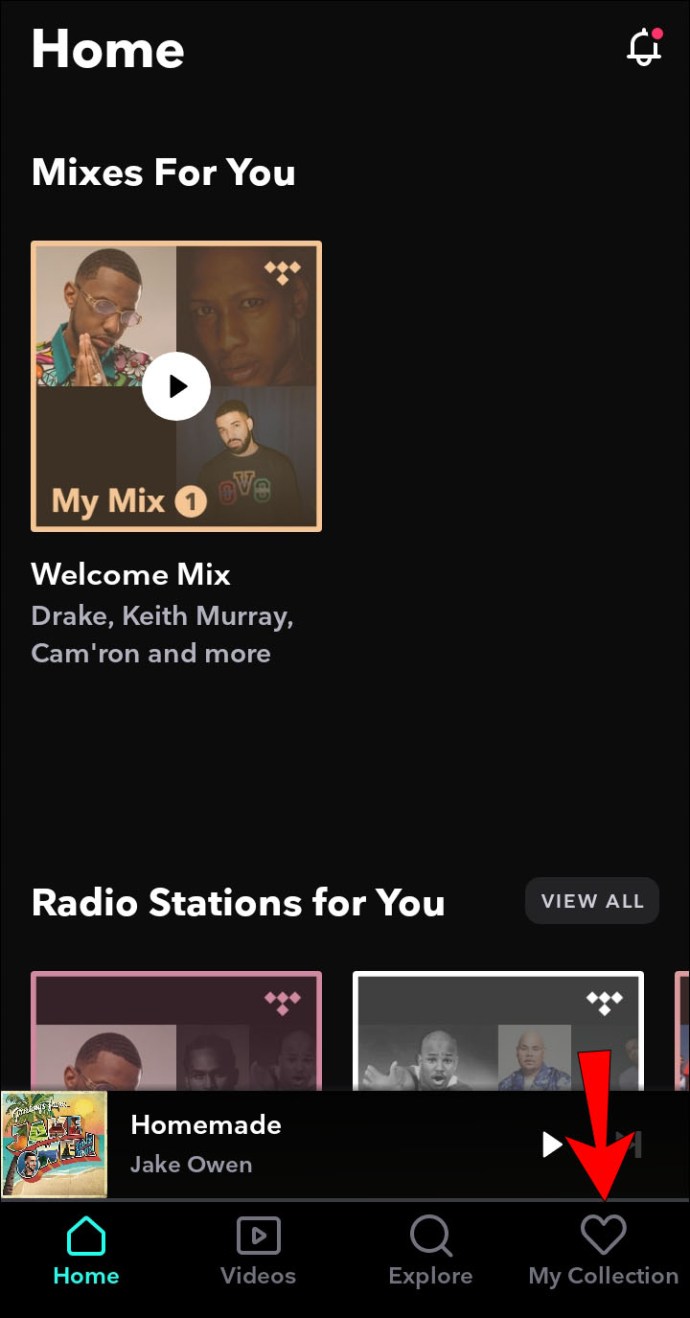
- 오른쪽 상단 모서리에 있는 톱니바퀴 아이콘을 탭합니다.
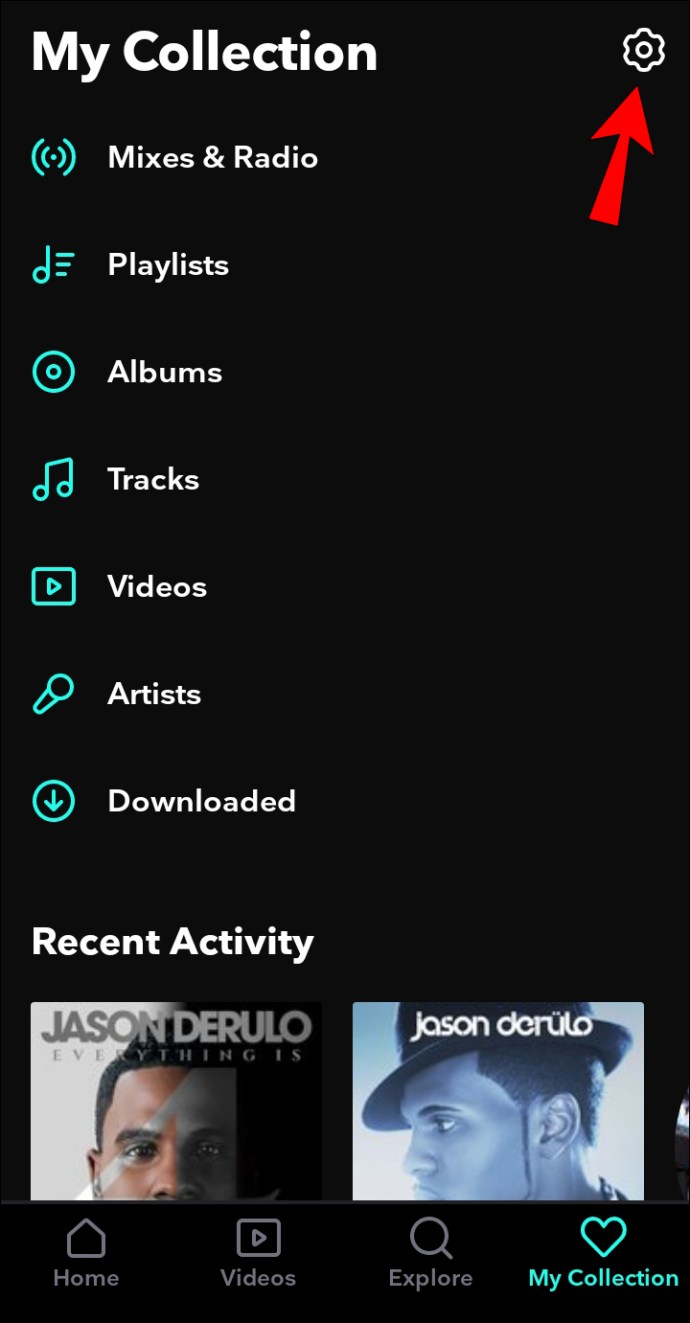
- '프로필 수정'을 탭합니다.
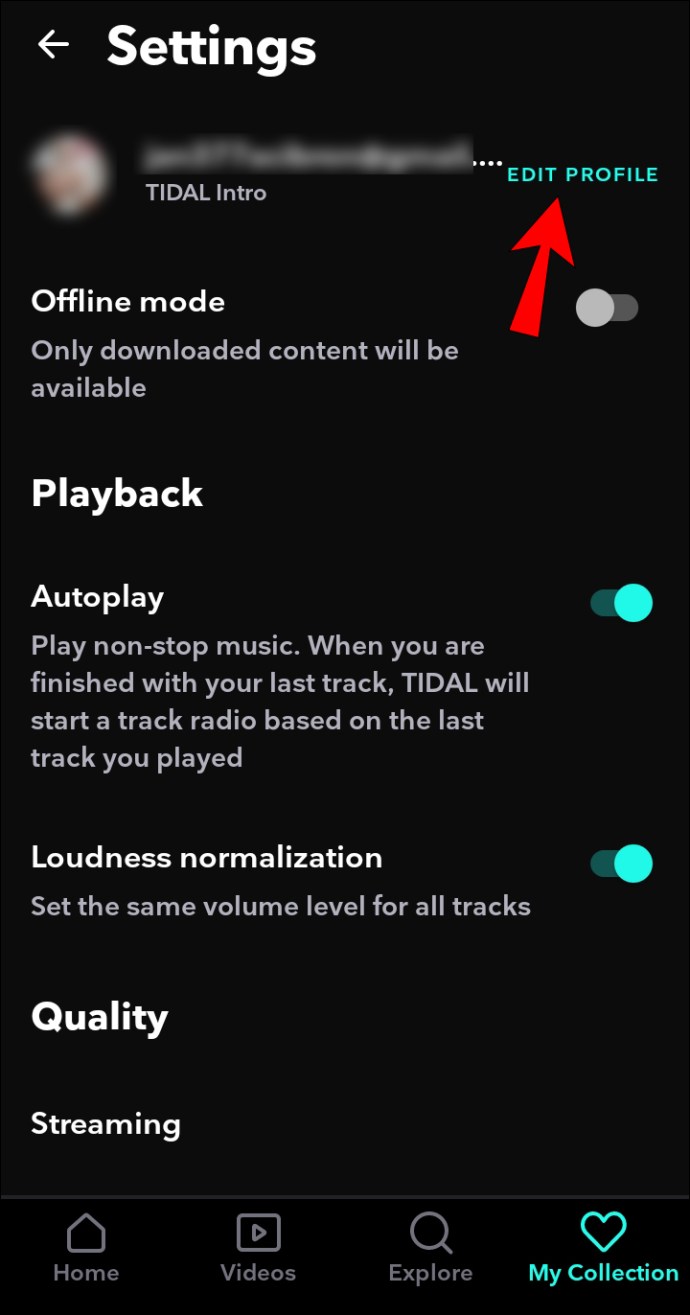
- '구독 관리'를 탭합니다. 웹페이지로 연결됩니다.
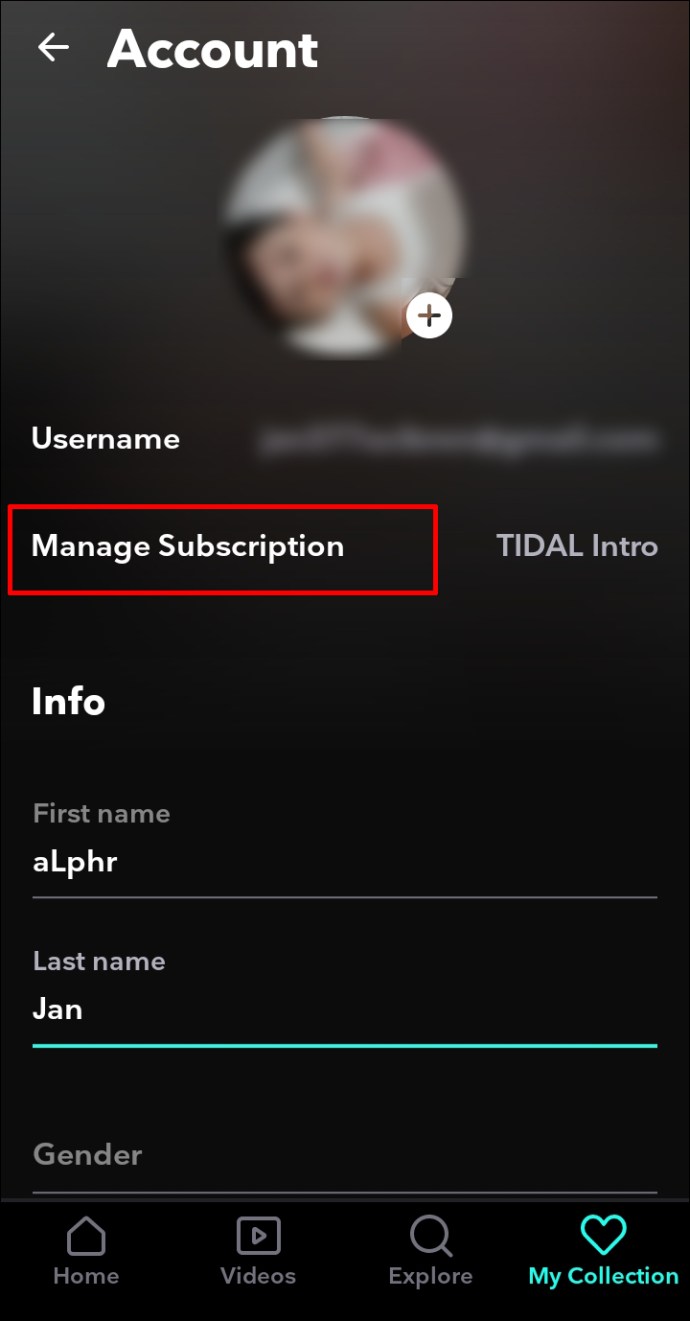
- "구독"을 탭합니다.
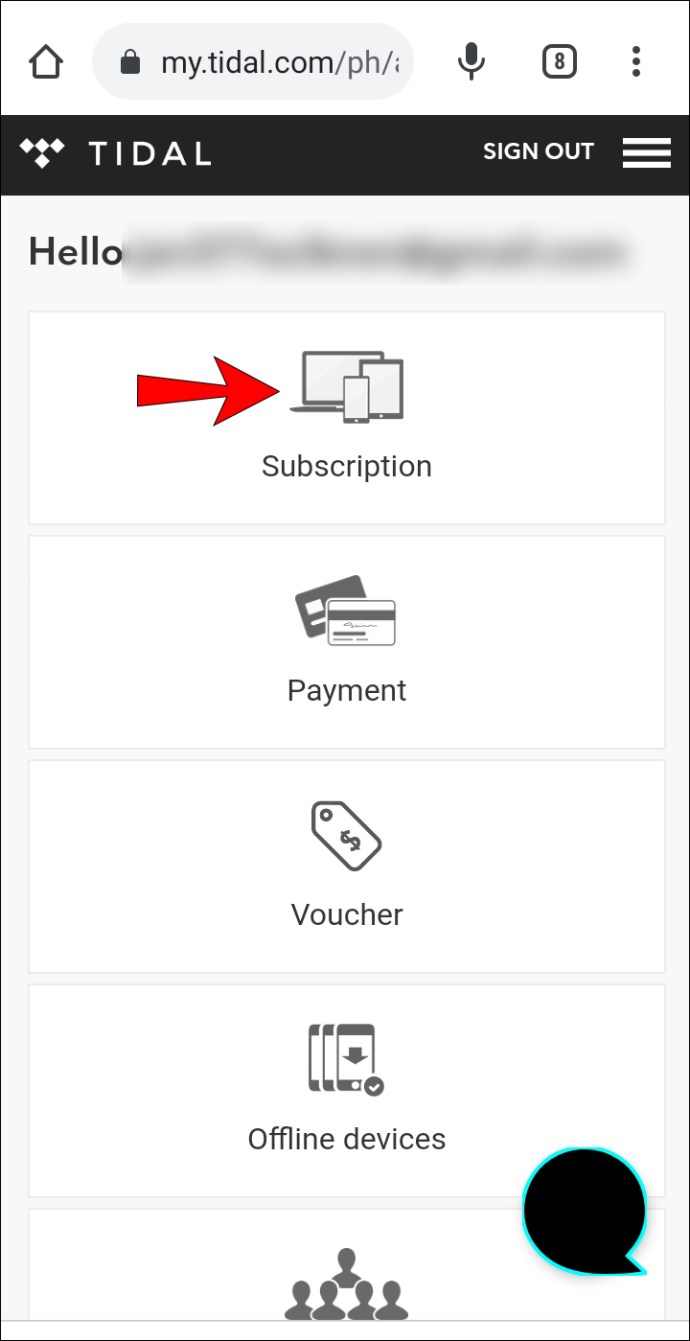
- "Tidal Family"를 구독 중인지 확인하십시오.
Tidal Family에 가입했는지 확인했으므로 Tidal Plan에 가족 구성원을 추가하는 방법은 다음과 같습니다.
- iPhone에서 Tidal 앱을 엽니다.
- '내 컬렉션'을 탭합니다.
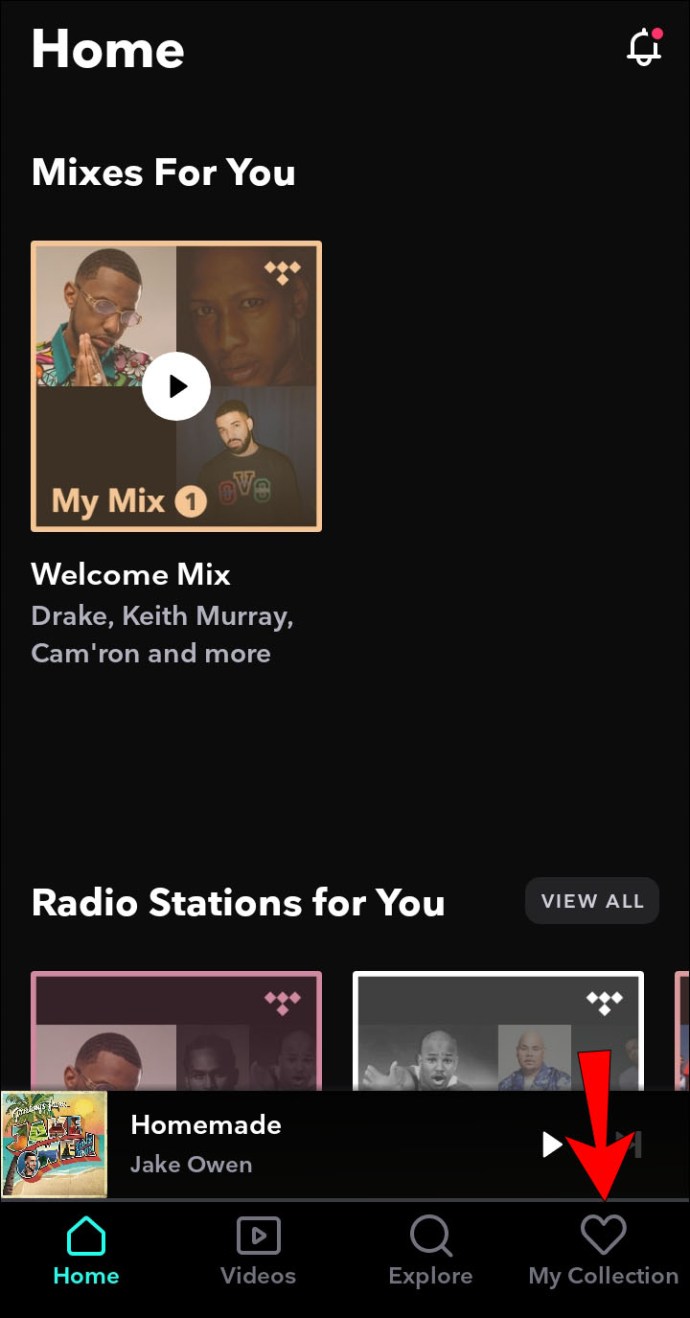
- 오른쪽 상단 모서리에 있는 톱니바퀴 아이콘을 탭합니다.
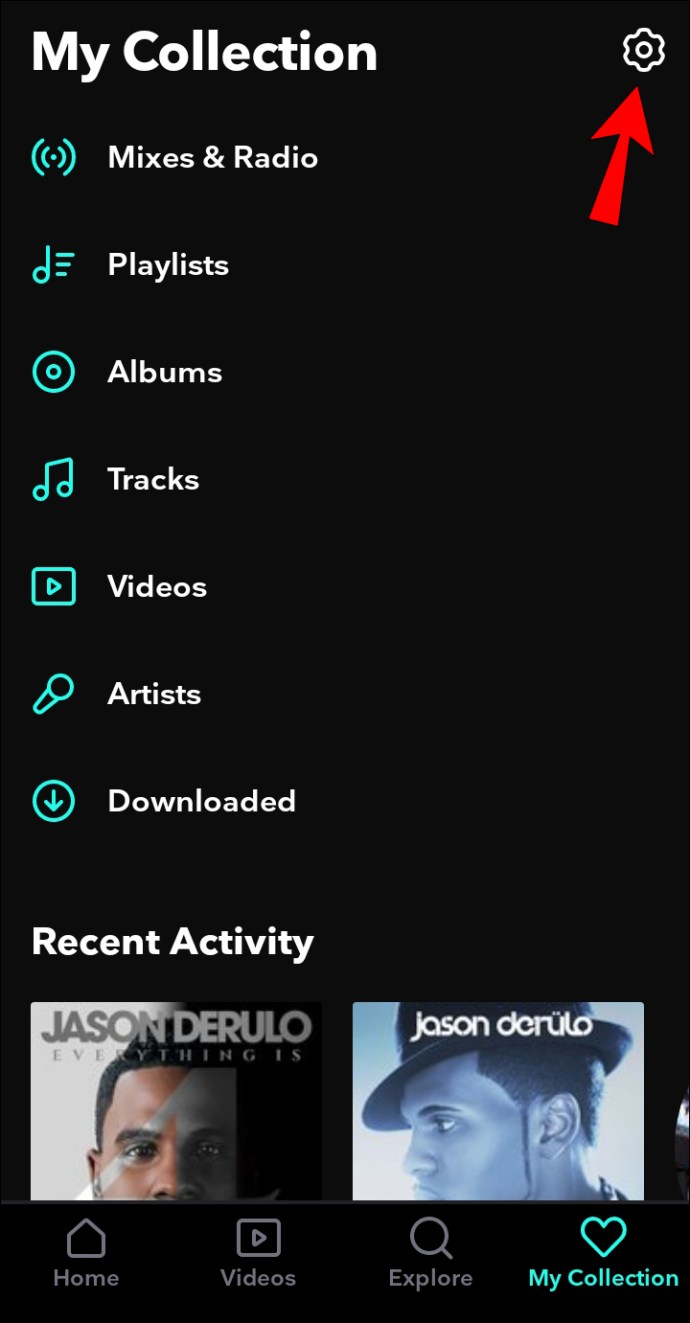
- '프로필 수정'을 탭합니다.
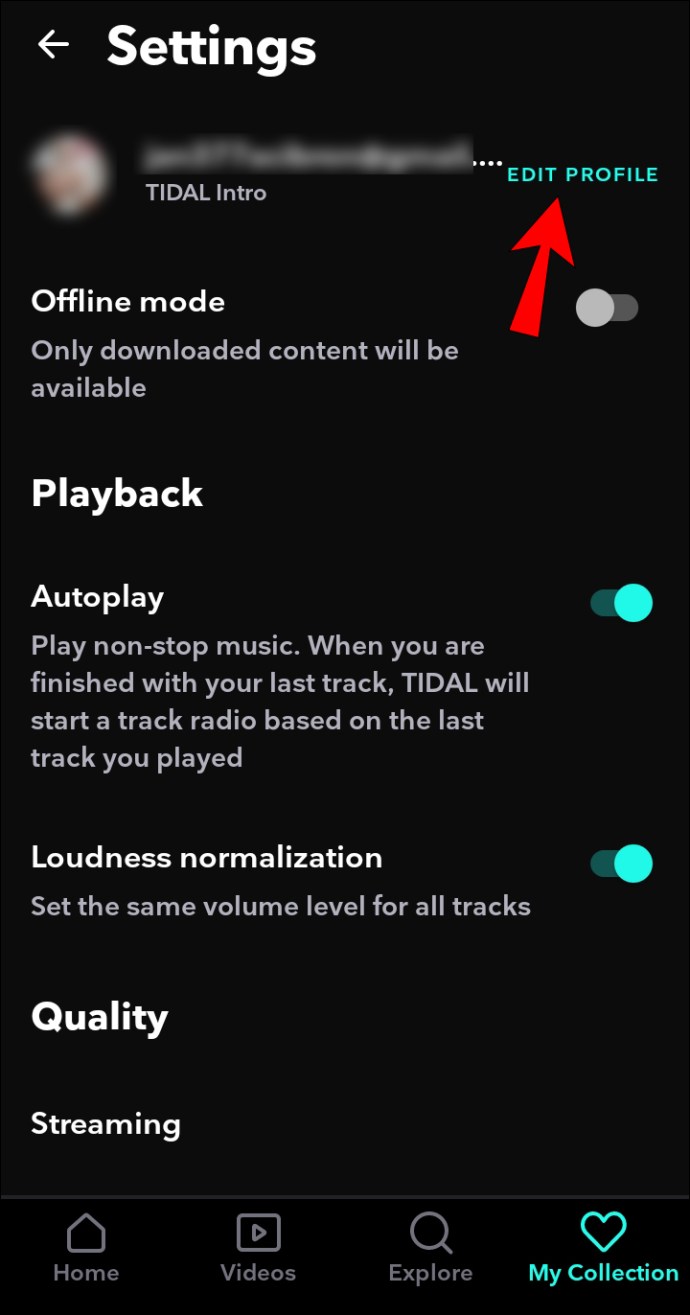
- '구독 관리'를 탭합니다. 웹페이지로 연결됩니다.
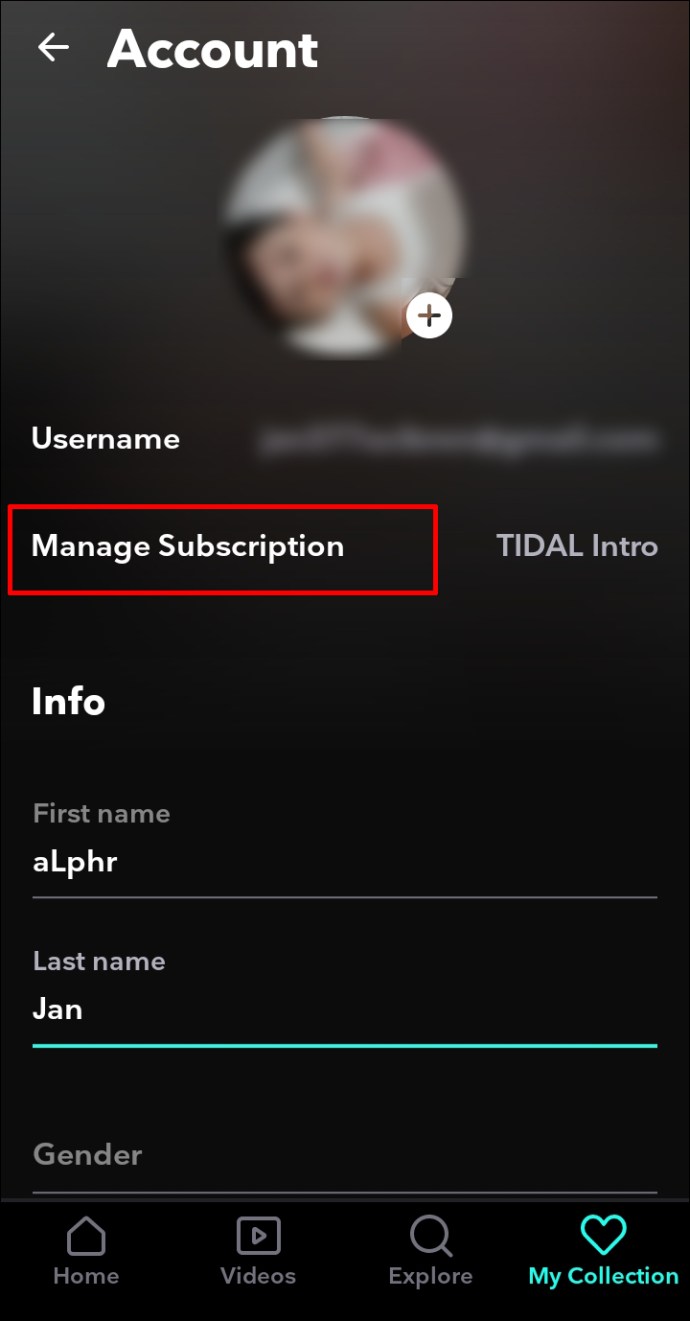
- '타이들 패밀리'를 탭합니다.
- "가족 구성원 추가"를 탭합니다.
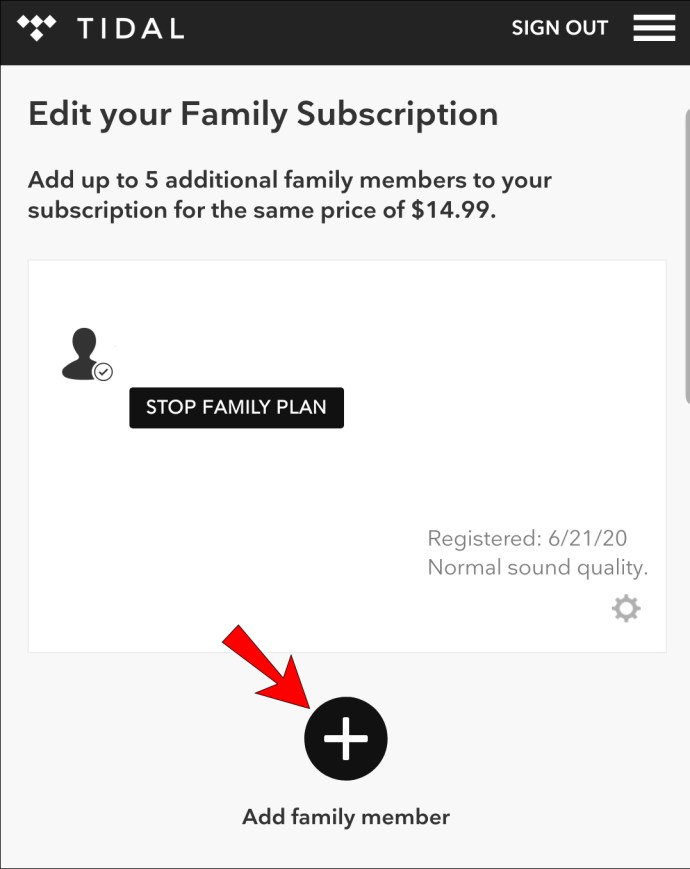
- 이름, 성 및 이메일 주소를 입력합니다. 자동 암호를 받게 되므로 암호 필드를 비워 두십시오. 나중에 쉽게 변경할 수 있습니다.
- "가족 구성원 추가"를 탭합니다.
- 추가하면 이를 알리는 이메일을 받게 됩니다. 확인되면 Tidal 계정에 추가됩니다.
- 최대 5명의 가족 구성원을 추가할 수 있습니다.
Android 기기에서 Tidal Plan에 가족을 추가하는 방법
Tidal 요금제에 가족 구성원을 추가하기 전에 Tidal Family에 가입되어 있는지 확인하십시오. 확인했으면 아래 단계를 따르세요.
- Android에서 Tidal 앱을 엽니다.
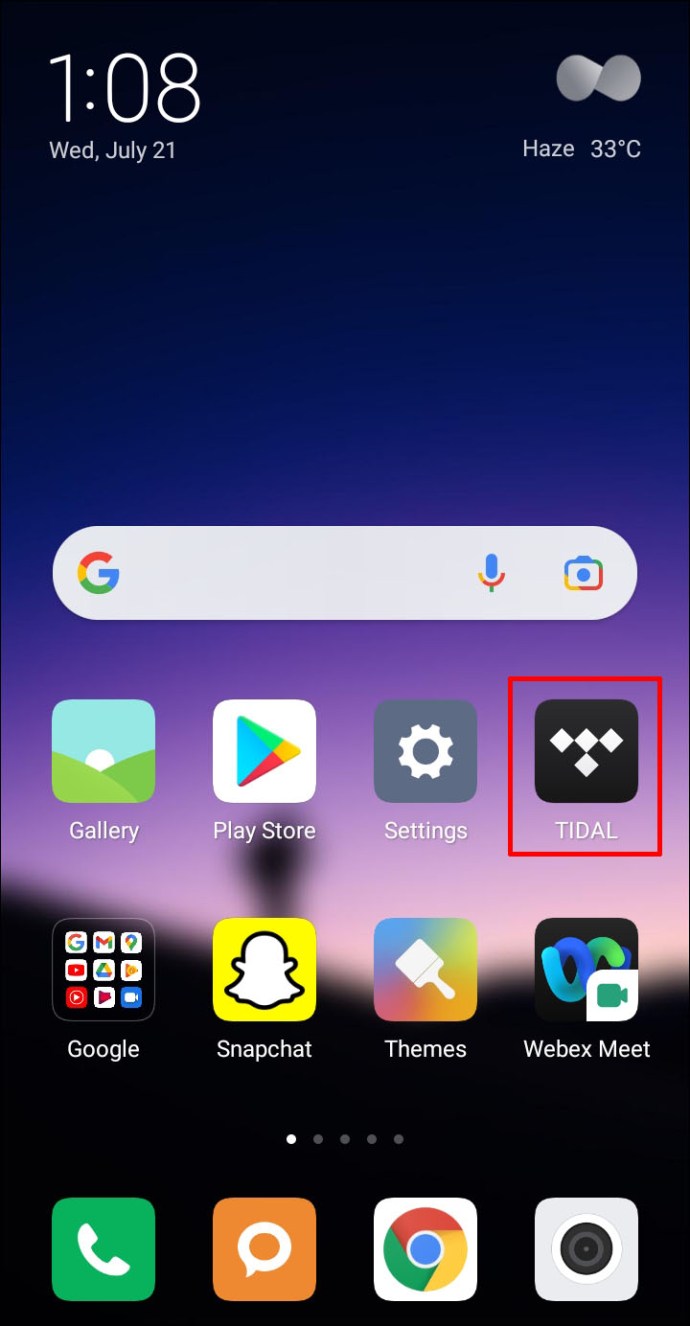
- '내 컬렉션'을 탭합니다.
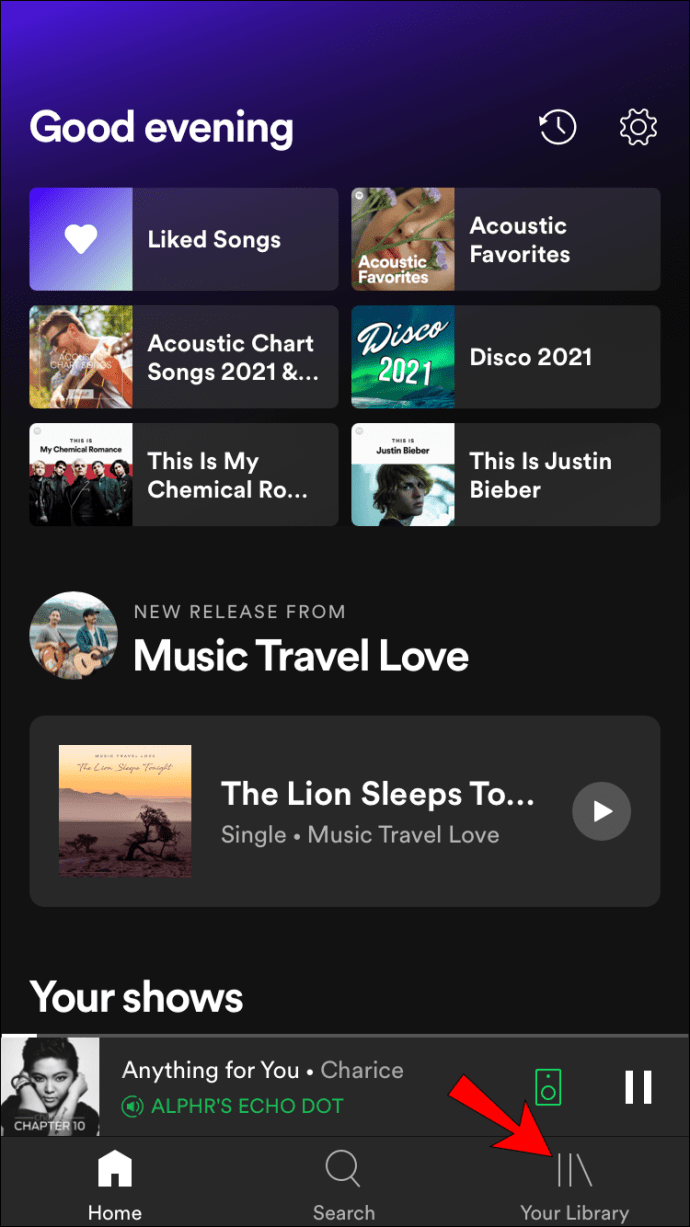
- 오른쪽 상단 모서리에 있는 톱니바퀴 아이콘을 탭합니다.
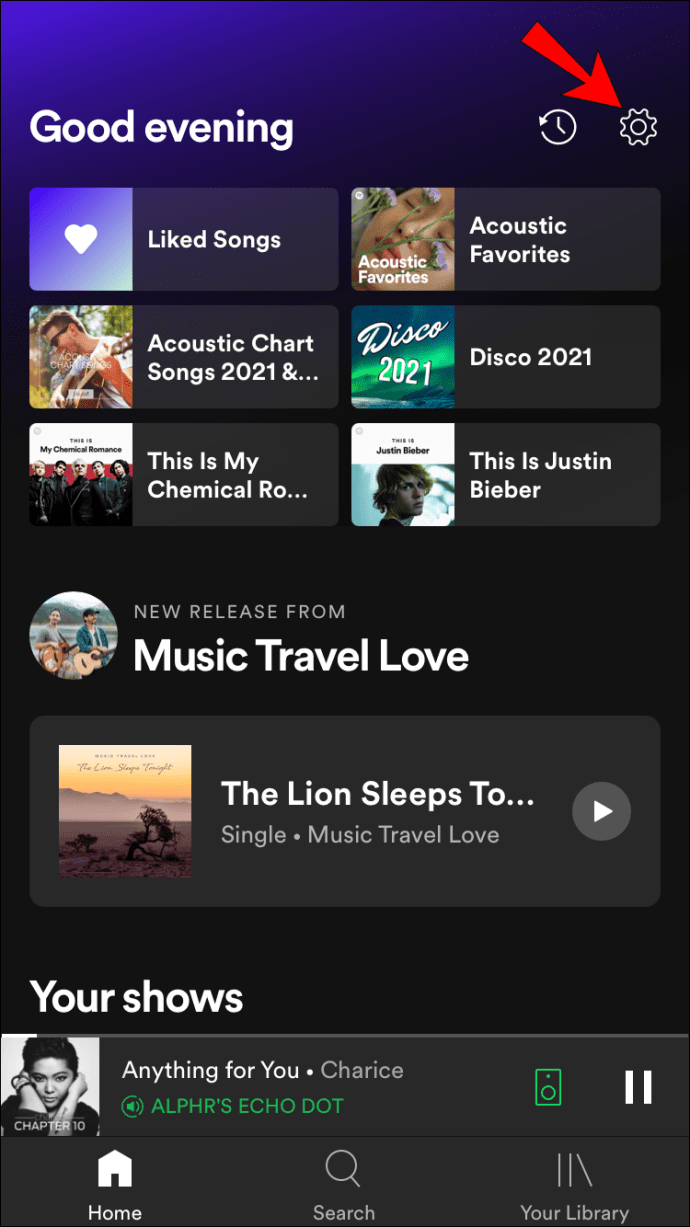
- '프로필 수정'을 탭합니다.
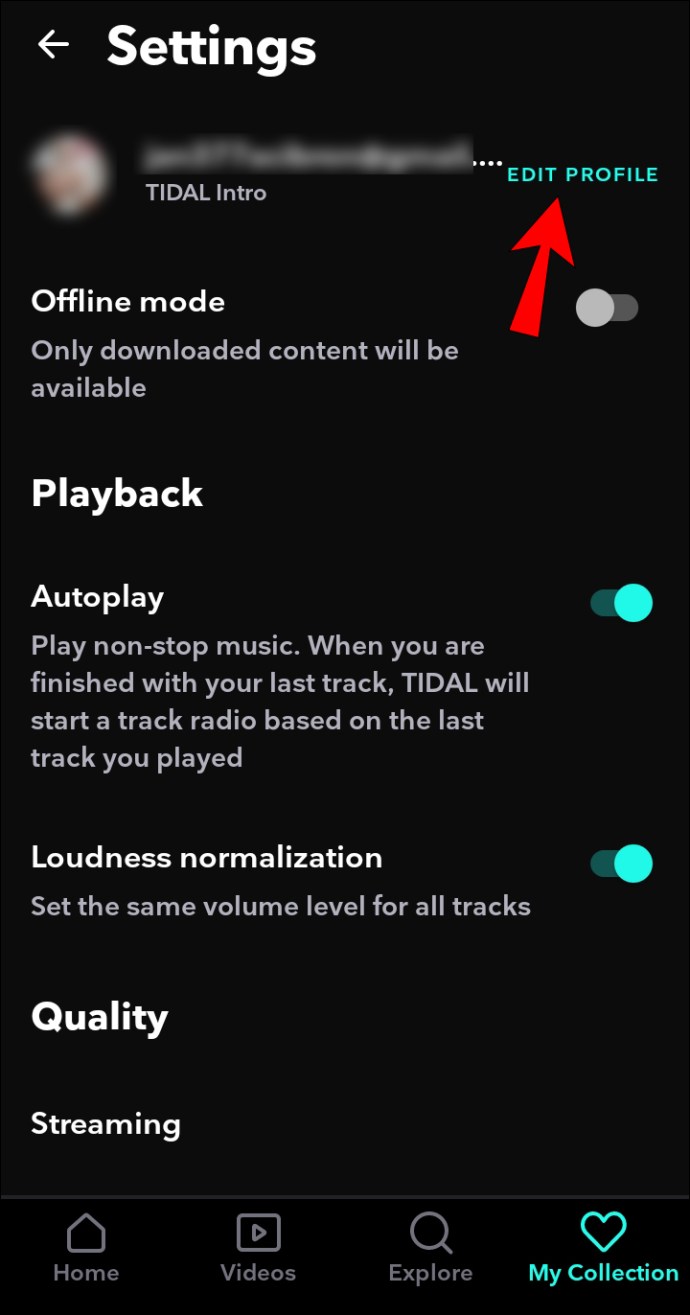
- '구독 관리'를 탭합니다. 웹페이지로 연결됩니다.
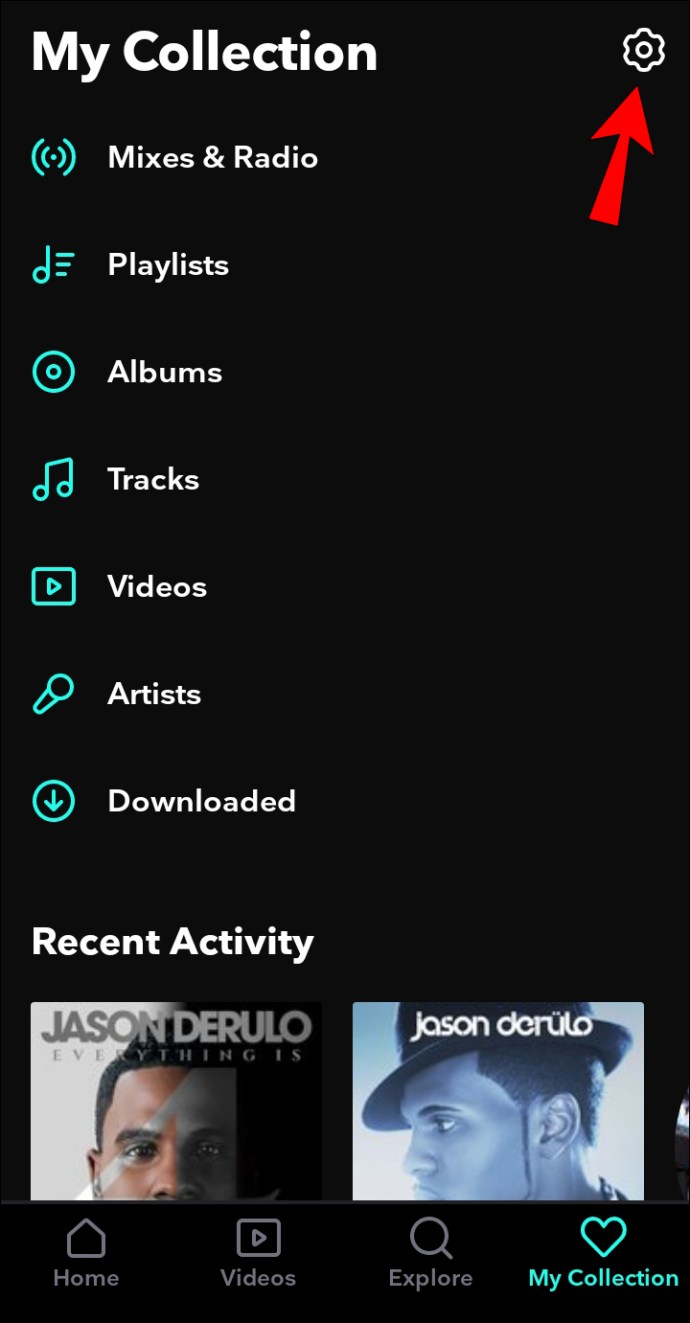
- "Tidal Family"를 탭합니다.
- "가족 구성원 추가"를 탭합니다.
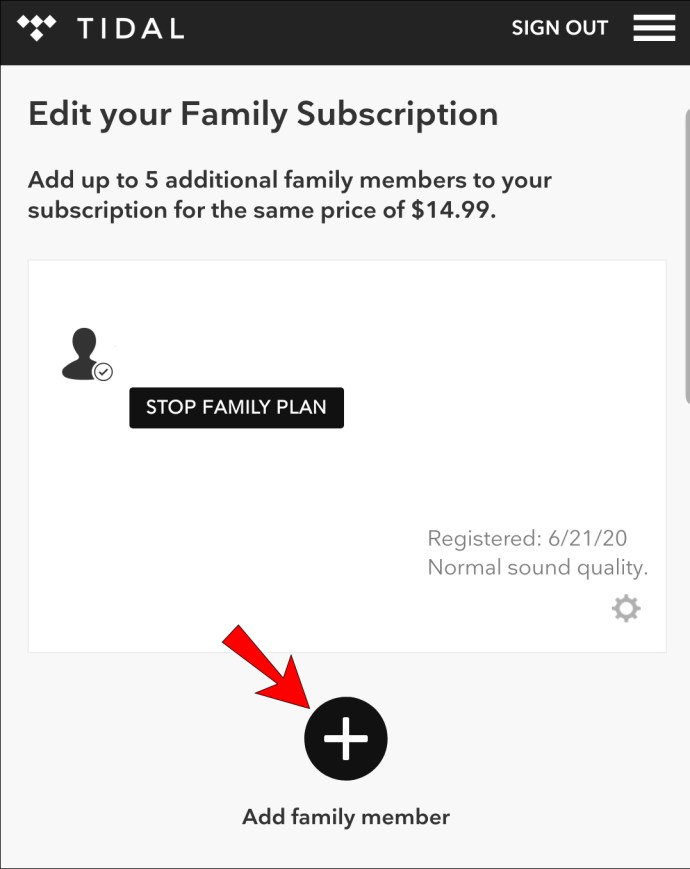
- 이름, 성 및 이메일 주소를 입력합니다. 자동 암호를 받게 되므로 암호 필드를 비워 두십시오. 나중에 쉽게 변경할 수 있습니다.
- "가족 구성원 추가"를 탭합니다.
- 가족 구성원을 추가하면 가족 구성원에게 이를 알리는 이메일이 전송됩니다. 확인되면 Tidal 계정에 추가됩니다.
- 최대 5명의 가족 구성원을 추가할 수 있습니다.
PC에서 Tidal Plan에 가족을 추가하는 방법
- //listen.tidal.com/으로 이동하거나 데스크탑 앱을 엽니다.
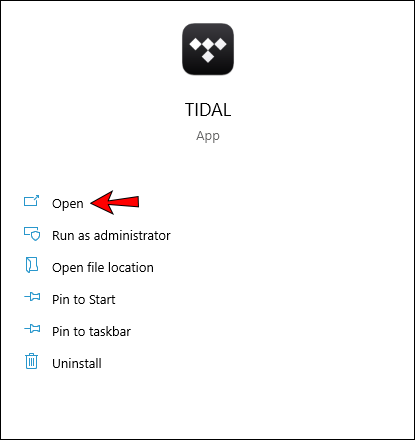
- 왼쪽 상단 모서리에 있는 세 개의 점을 탭합니다.
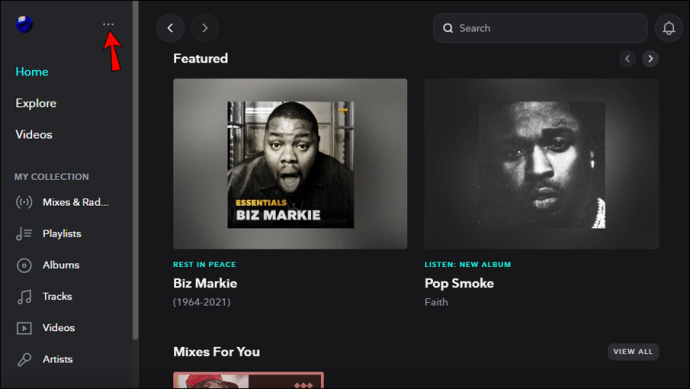
- "Tidal Family"를 탭합니다.
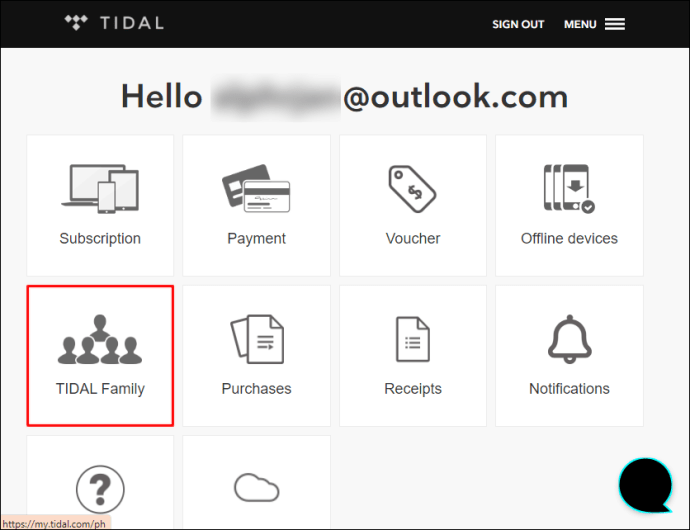
- "가족 구성원 추가"를 탭합니다.
- 이름, 성 및 이메일 주소를 입력합니다. 자동 암호를 받게 되므로 암호 필드를 비워 두십시오. 나중에 쉽게 변경할 수 있습니다.
- 최대 5명의 가족 구성원을 추가할 수 있습니다.
추가 FAQ
가족 요금제로 업그레이드하려면 어떻게 해야 합니까?
이미 Tidal 계정이 있는 경우 휴대폰이나 웹 플레이어를 사용하여 Tidal Family로 쉽게 업그레이드할 수 있습니다.
iPhone 또는 Android에서 가족 요금제로 어떻게 업그레이드합니까?
1. Tidal 앱을 엽니다.
2. "내 컬렉션"을 탭합니다.
3. 오른쪽 상단의 톱니바퀴 아이콘을 탭합니다.
4. '프로필 수정'을 탭합니다.
5. "구독 관리"를 탭합니다. 웹페이지로 연결됩니다.
6. "Tidal Family"를 탭합니다.
7. "가족 요금제로 업그레이드"를 탭합니다.
PC에서 가족 요금제로 어떻게 업그레이드합니까?
1. //listen.tidal.com/으로 이동하거나 데스크탑 앱을 엽니다.
2. 왼쪽 상단 모서리에 있는 세 개의 점을 누릅니다.
3. '구독 관리'를 탭합니다.
4. "Tidal Family"를 탭합니다.
5. "가족 요금제로 업그레이드"를 탭합니다.
가족 계정에서 개인 계정으로 전환하려는 경우 동일한 단계를 수행하고 5단계에서 개별 요금제로 전환할 수 있습니다.
Tidal 가족 요금제는 몇 명의 사용자를 지원합니까?
계정에 최대 5명의 가족 구성원을 추가할 수 있습니다. 즉, 하나의 가족 플랜에 총 6명의 구성원이 있을 수 있습니다.
내가 선택할 수 있는 다른 가족 계획 옵션은 무엇입니까?
Tidal은 Family Premium 및 Family HiFi의 두 가지 가족 구독 요금제를 제공합니다. 둘 다 계정에 최대 5명의 가족 구성원을 추가할 수 있습니다.
패밀리 프리미엄
이 계획의 비용은 월 $14.99입니다. 이 가격으로 표준 음질(320Kbps)을 얻을 수 있습니다. 이 음질은 다른 음악 스트리밍 서비스에서 들을 수 있는 것입니다. 플랜은 개별 프리미엄 플랜과 동일합니다. 유일한 차이점은 가족 계정이 있을 때 구성원을 추가할 수 있다는 것입니다.
가족 하이파이
Tidal은 HiFi(고충실도) 사운드를 제공하는 최초의 스트리밍 서비스였습니다. Family HiFi 요금제는 $29.99이며 이 가격으로 CD 품질의 사운드(1411Kbps)를 얻을 수 있습니다. HiFi를 사용하면 가능한 최고 품질의 음악을 들을 수 있습니다. Family HiFi 요금제를 구매하면 온 가족이 최고 품질의 음악 감상 경험을 할 수 있습니다.
Tidal로 최고의 음질을 즐기세요
Tidal은 Family Premium 및 Family HiFi의 두 가지 가족 요금제를 제공합니다. 계정에 가족 구성원을 추가하는 방법을 배우는 것 외에도 Tidal Family 및 앱에 대해 전반적으로 더 많이 배웠기를 바랍니다. 가족이 수백만 개의 트랙을 고품질로 즐기고 그룹 구독 비용을 절약할 수 있도록 하려면 Tidal Family가 훌륭한 옵션입니다.
Tidal Family를 사용해 본 적이 있습니까? 제공하는 것이 마음에 드십니까? 아래 의견 섹션에서 알려주십시오.